يفتح تطبيق Facebook الروابط التي تضغط عليها في المُتصفح المُضمَّن الخاص به افتراضيًا. ولكن ماذا لو كنت تُريد استخدام تطبيق المُتصفح المفضل لديك بدلاً منه؟ إليك ما تحتاج إلى معرفته حول تعطيل مُتصفح Facebook المُضمَّن داخل التطبيق. تحقق من لماذا لا يجب عليك الاشتراك في “سجل الروابط” في Facebook.

هل يُمكنك تعطيل متصفح Facebook داخل التطبيق؟
اعتاد Facebook على منح مُستخدمي التطبيق مزيدًا من التحكم في الروابط التي يتم فتحها، مما يسمح لك بفتح معظم الروابط في مُتصفح ويب خارجي. ومع ذلك، عندما اختبرنا الميزة في عام 2024، رأينا أنَّ هذا لم يعد هو الحال في كل من التطبيقات المُخصصة لـ Android و iOS.
وبدلاً من ذلك، أصبح خيار فتح الروابط في مُتصفح خارجي ينطبق الآن فقط على الروابط الموجودة في رسائل Facebook. سيتم فتح الروابط التي تنقر عليها من صفحات أو منشورات Facebook تلقائيًا في متصفح Facebook داخل التطبيق. ستحتاج بعد ذلك إلى فتح الرابط يدويًا في متصفح خارجي.
لذلك، بينما يُمكنك إيقاف تشغيل متصفح Facebook داخل التطبيق للروابط المُضمَّنة في الرسائل، سيستمر فتح الروابط الأخرى في مُتصفح التطبيق.
كيفية إيقاف تشغيل متصفح Facebook على الهاتف الذكي
يُعد تعطيل متصفح Facebook داخل التطبيق أمرًا بسيطًا. ومع ذلك، فإنَّ إعداد الخصوصية لفتح الروابط خارجيًا يعمل فقط مع الروابط المُرسلة في الرسائل.
إذا قمت بفتح رابط في مكان آخر على Facebook، مثل صفحة مُحددة في Facebook، فإنه يستخدم المُتصفح المُضمَّن في التطبيق تلقائيًا.
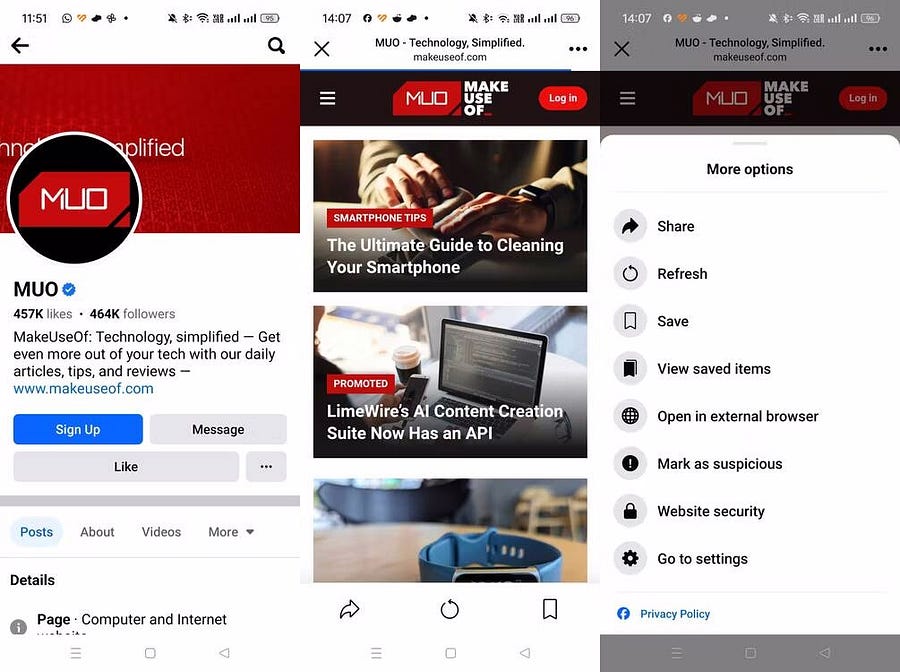
لفتح هذه الأنواع من الروابط في متصفح من اختيارك، تحتاج إلى النقر على رمز المزيد الموجودة أعلى الصفحة وتحديد فتح في متصفح خارجي. سيُؤدي هذا بعد ذلك إلى فتح الرابط في مُتصفح الهاتف الافتراضي التي تُفضله.
اعتمادًا على المتصفح الذي تستخدمه وإعدادات الخصوصية لديك، قد يؤدي استخدام متصفح خارجي إلى تقليل التتبع أثناء تصفحك لموقع الويب على هاتفك.
إذا كنت تريد إجبار Facebook على فتح الروابط في الرسائل في مُتصفح خارجي، فاتبع الخطوات التالية:
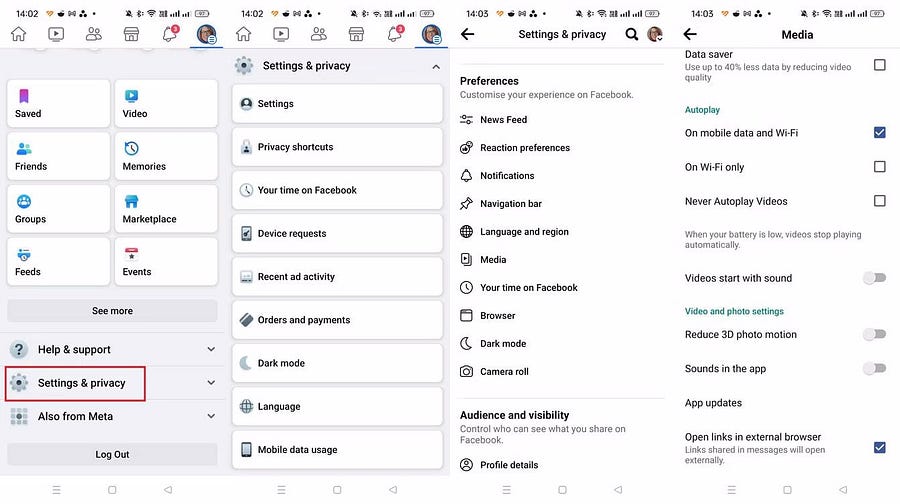
- في الصفحة الرئيسية للتطبيق، اضغط على رمز القائمة
(مع أيقونة ملفك الشخصي) في الجزء العلوي الأيمن. على نظام iOS، يوجد هذا الرمز في أسفل اليمين.
- قم بالتمرير لأسفل وحدد الإعدادات والخصوصية، ثم اضغط على الإعدادات.
- قم بالتمرير لأسفل وانقر على خيار الوسائط. ستجده ضمن قسم التفضيلات.
- في قائمة الوسائط، قم بالتمرير لأسفل وحدد المربع الذي يُشير إلى فتح الروابط في المتصفح الخارجي. على نظام iOS، ستحتاج إلى تمكين مفتاح التبديل بجوار هذا الخيار.
في المرة الأولى التي تفتح فيها رابطًا في رسالة بعد تطبيق هذا الإعداد، سيُعلمك Facebook بأنك ستُغادر المراسلة. اضغط على زر المتابعة لفتح الرابط.
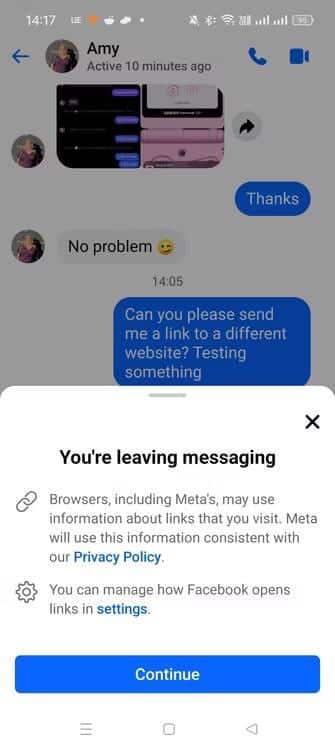
هناك بعض الراحة في استخدام متصفح Facebook داخل التطبيق، ولكن قد يرغب المُستخدمون المهتمون بالخصوصية في استخدام متصفح خارجي بدلاً منه. لمزيد من الخصوصية، يجب عليك أيضًا إلغاء الاشتراك في ميزة سجل الروابط في Facebook.
يمكنك أيضًا استخدام أداة النشاط خارج Facebook لتقليل كمية البيانات التي يجمعها Facebook عنك عندما لا تستخدم التطبيق.
لسوء الحظ، لم تعد القدرة على تعطيل متصفح Facebook داخل التطبيق بالكامل مُضمَّنة في التطبيق. ولكن يمكنك استخدام إعدادات الخصوصية الخاصة بك لتعطيل المتصفح المُضمَّن للروابط في الرسائل. يُمكنك الإطلاع الآن على كيفية حذف سجل المشاهدة على Facebook (ولماذا يجب عليك) لتعزيز حماية معلوماتك الشخصية.







